无法启动此程序因为计算机中丢失msvcr110/120怎么办 无法启动此程序因为计算机中丢失msvcr110/120如何处理
时间:2017-07-04 来源:互联网 浏览量:
今天给大家带来无法启动此程序因为计算机中丢失msvcr110/120怎么办,无法启动此程序因为计算机中丢失msvcr110/120如何处理,让您轻松解决问题。
通常这种故障,是在我们安装好某一程序后打算运行时,即弹出这样的提示面板,想必很多人不知道这是一个什么错误,那么下面我来说下无法启动此程序因为计算机中丢失msvcr110/120的解决方法。具体方法如下:
1这里我们看到提示面板中提示的那个.dll,这里我们把它记住,然后打开自己电脑上的浏览器。
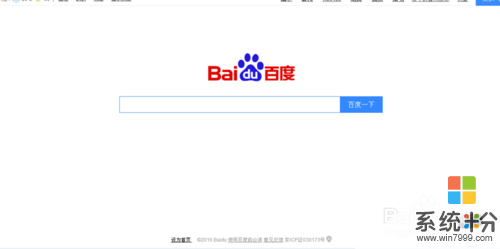 2
2打开后,我们再把那个.dll输入,比如是msvcr110.dll,进行搜索后,我们在下方页面中找到相关下载站点,并进入。
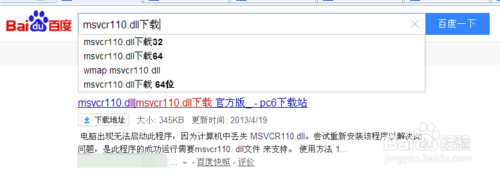 3
3然后,在我们进入到相关的下载站点页面后,找到下载按钮,点击下载,将其保存到我们电脑上。
 4
4接着,在下载好后,这里如果是压缩包,那我们需要解压一下,如果不是就不管它,这里打开“我的电脑”。
 5
5打开我的电脑后,进入到C盘,并点击打开C盘里的windows文件,并在该文件下找到System32,点击打开它。
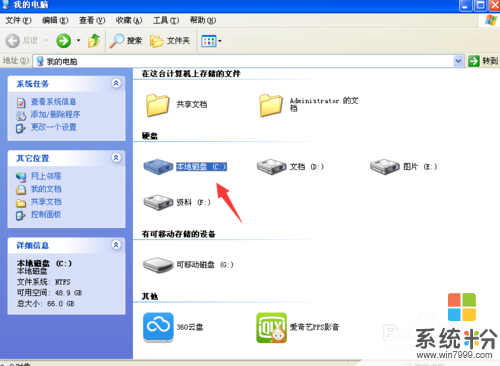
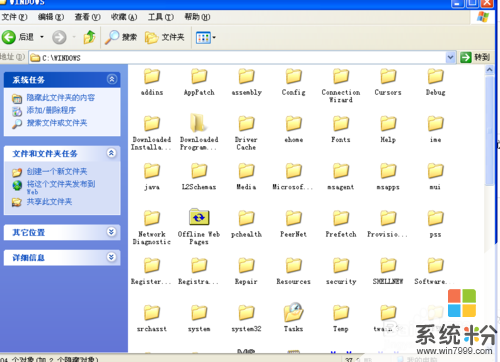 6
6最后,在我们打开这个System32文件后,将刚我们下载的那个文件复制到这个文件下即可。

以上就是无法启动此程序因为计算机中丢失msvcr110/120怎么办,无法启动此程序因为计算机中丢失msvcr110/120如何处理教程,希望本文中能帮您解决问题。
我要分享:
上一篇:网页不能正常显示图片或显示不完整怎么办? 网页不能正常显示图片或显示不完整如何解决?
下一篇:无法启动此程序,因为计算机中丢失*.dll怎么办 无法启动此程序,因为计算机中丢失*.dll如何进行解决
相关教程
- ·无法启动此程序因为计算机中丢失*.dll怎么办 无法启动此程序因为计算机中丢失*.dll如何处理
- ·无法启动此程序因为计算机中丢失xlive.dll文件怎么办 无法启动此程序因为计算机中丢失xlive.dll文件如何解决
- ·无法启动此程序,因为计算机中丢失*.dll怎么办 无法启动此程序,因为计算机中丢失*.dll如何进行解决
- ·计算机中丢失MSVCR100.dll怎么解决? 计算机中丢失MSVCR100.dll解决办法有哪些?
- ·计算机中丢失 msvcr110.dll 怎么解决? 计算机中丢失 msvcr110.dll 解决的方法有哪些?
- ·电脑demaxiya.dl丢失怎么办|计算机丢失demaxiya.dl处理方法
- ·戴尔笔记本怎么设置启动项 Dell电脑如何在Bios中设置启动项
- ·xls日期格式修改 Excel表格中日期格式修改教程
- ·苹果13电源键怎么设置关机 苹果13电源键关机步骤
- ·word表格内自动换行 Word文档表格单元格自动换行设置方法
电脑软件热门教程
- 1 电脑键盘逗号句号标点怎么打 电脑键盘上怎么打出句号
- 2 windows7旗舰版鼠标右键点选属性没反应怎么解决 windows7旗舰版鼠标右键点选属性没反应如何解决
- 3 怎么判断无线网卡是否支持5GHz频段【两种方法】 判断无线网卡是否支持5GHz频段【两种方法】的步骤
- 4如何解决不使用复制粘贴功能合并两个word文档 怎么在不使用复制粘贴功能合并两个word文档
- 5联通宽带如何升级100M 联通宽带升级的方法。
- 6华硕官方工程师教你笔记本电脑进水如何处理。 华硕官方工程师教你怎么解决笔记本电脑进水的问题。
- 7揪出占用Win8系统C盘空间的头目,找出解决方法
- 8惠普电脑怎样在惠普官网查找驱动程序 惠普电脑在惠普官网查找驱动程序的方法
- 9怎样使用网络人远程控制软件 使用网络人远程控制软件的方法有哪些
- 10Linux如何设置PostgreSQL远程访问 Linux设置PostgreSQL远程访问的方法
